Перед самым неожиданным моментом, когда нужно распечатать документ или важные документы, принтер может стать настоящей головной болью. Возможно, вы столкнулись с неприятной ситуацией, когда принтер перестал печатать и нет никаких явных признаков технической неисправности. Не беспокойтесь! В этой статье вы найдете полезные советы и рекомендации, которые помогут вам разобраться с этой проблемой и вернуть принтеру его функциональность.
Первый и самый очевидный шаг - проверить подключение и питание принтера. Убедитесь, что принтер правильно подключен к компьютеру и все кабели надежно зафиксированы. Также убедитесь, что принтер включен и имеет достаточное количество чернил или тонера. Проверьте состояние картриджей и, при необходимости, замените их.
Если принтер все еще не печатает, возможно, проблема связана с драйвером принтера. Драйвер - это программное обеспечение, которое позволяет компьютеру связываться с принтером. Убедитесь, что у вас установлен последняя версия драйвера принтера. Если версия устарела, загрузите и установите новую с официального сайта производителя принтера.
Если ничего из вышеперечисленного не помогло, попробуйте перезагрузить принтер и компьютер. Иногда перезагрузка может решить проблему, связанную с программным обеспечением или временным сбоем. Если это не помогло, обратитесь к руководству пользователя принтера для получения дополнительной информации о возможных причинах и способах решения проблемы.
Ошибки подключения и коммуникации

- Неправильное подключение к компьютеру: убедитесь, что принтер правильно подключен к компьютеру через порт USB или через сеть.
- Отсутствие драйвера или устаревший драйвер: установите последнюю версию драйвера для вашего принтера с официального сайта производителя.
- Проблемы с настройками сети: проверьте, что принтер и компьютер находятся в одной сети и имеют правильные настройки IP-адреса.
- Отключенный принтер: убедитесь, что принтер включен и подключен к источнику питания.
- Буфер печати переполнен: проверьте очередь печати и удалите все задания, затем попробуйте печатать снова.
- Проблемы с проводами и кабелями: проверьте, что кабель подключения в отличном состоянии и не поврежден.
Если после проверки всех вышеперечисленных пунктов проблемы с печатью не исчезли, обратитесь за помощью к специалистам или производителю принтера.
Заканчивается чернила или тонер

Чтобы проверить, не является ли проблема закончившимися чернилами или тонером, следует выполнить следующие действия:
| Шаг | Действие |
|---|---|
| 1 | Откройте крышку принтера и извлеките картридж. |
| 2 | Проверьте уровень чернил или тонера. Если уровень ниже рекомендуемого, необходимо заменить картридж. |
| 3 | При необходимости замените картридж новым. Убедитесь, что новый картридж соответствует модели вашего принтера. |
Если вы заменили картридж, но проблема не исчезла, возможно, причина кроется в другом месте. В таком случае, рекомендуется обратиться к профессионалу или сервисному центру для дальнейшей диагностики и решения проблемы с печатью.
Засохла печатающая головка

Когда печатающая головка засыхает, это может привести к неполной или пятнистой печати, а иногда принтер может вообще перестать печатать. Хорошая новость заключается в том, что эту проблему можно легко решить самостоятельно.
Вот несколько шагов, которые помогут вам справиться с засохшей печатающей головкой:
| Шаг 1: | Проверьте уровень чернил в картридже. Если чернила почти закончились, замените картридж на новый. |
| Шаг 2: | Перейдите в меню принтера и запустите процесс очистки печатающей головки. Этот процесс промывает печатающую головку и удаляет засохшие чернила. |
| Шаг 3: | Если после выполнения очистки проблема не решена, попробуйте запустить более глубокую очистку печатающей головки. Некоторые принтеры имеют эту функцию в своем меню. |
| Шаг 4: | Если ни одна из вышеперечисленных мер не помогла, вы можете попробовать удалить печатающую головку и промыть ее теплой водой. Однако перед этим обязательно ознакомьтесь с инструкциями производителя или обратитесь за помощью к специалисту, чтобы избежать повреждения принтера. |
Следуя этим простым шагам, вы сможете решить проблему с засохшей печатающей головкой и вернуть свой принтер в рабочее состояние. И не забудьте регулярно использовать свой принтер, чтобы избежать возникновения этой проблемы в будущем.
Неправильные настройки печати
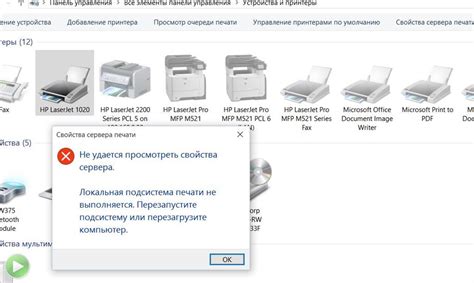
Если ваш принтер перестал печатать, причиной может быть неправильная настройка печати. Возможно, вы случайно изменили параметры печати в драйвере принтера или в программе, с которой вы печатаете.
Важно убедиться, что настройки печати соответствуют вашим требованиям. Проверьте следующие параметры:
- Тип бумаги: убедитесь, что выбран правильный тип бумаги, который вы используете для печати. Неправильный тип бумаги может вызывать проблемы с печатью.
- Размер бумаги: убедитесь, что выбран правильный размер бумаги, который соответствует вашим требованиям. Неправильный размер бумаги может привести к тому, что принтер не будет печатать.
- Ориентация: проверьте, что выбрана правильная ориентация страницы. Если она задана неправильно, текст и изображения могут быть искажены или печататься перевернутыми.
- Качество печати: убедитесь, что выбрано правильное качество печати. Если вы выбрали очень высокое качество печати, это может замедлить процесс печати.
Если вы не уверены, какие настройки печати выбрать, ознакомьтесь со спецификациями принтера или обратитесь к инструкции по эксплуатации. Также обратитесь к драйверу принтера или программе печати, чтобы проверить и изменить настройки печати по вашему усмотрению.
После проверки и изменения настроек печати, выполните тестовую печать, чтобы убедиться, что принтер снова работает нормально.
Поврежденные или старые драйверы принтера
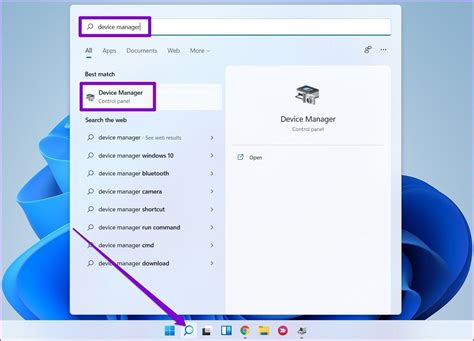
Если драйвер поврежден или устарел, принтер может перестать печатать или печатать неправильно. В этом случае, решением проблемы может быть обновление драйвера. Для этого, вам потребуется найти официальный веб-сайт производителя вашего принтера и загрузить последнюю версию драйвера, соответствующую вашей операционной системе.
Прежде чем обновлять драйвер, рекомендуется удалить старую версию. Для этого, зайдите в "Устройства и принтеры" в "Панели управления", найдите свой принтер, щелкните правой кнопкой мыши и выберите "Удалить". После удаления старого драйвера, установите скачанный и обновленный драйвер.
Обновление драйвера принтера может решить проблему и восстановить его работоспособность. Если после обновления проблема не исчезает, возможно, следует обратиться к официальной поддержке производителя принтера для получения помощи.
Конфликт между различными устройствами

Если ваш принтер перестал печатать, причиной может быть конфликт между различными устройствами, подключенными к компьютеру. Вот несколько советов, которые помогут вам решить эту проблему:
- Проверьте, что принтер подключен к компьютеру правильно и кабель не поврежден. Убедитесь, что все соединения надежны и прочные.
- Перезагрузите компьютер и принтер. Иногда простая перезагрузка может решить конфликтные ситуации.
- Отключите все другие устройства, подключенные к компьютеру, и попробуйте снова распечатать документ. Это поможет выяснить, вызвано ли проблема конфликтом с другим устройством.
- Проверьте настройки принтера. Убедитесь, что выбран правильный принтер по умолчанию и установлены правильные параметры печати.
- Если у вас есть другой компьютер, попробуйте подключить принтер к нему и проверить его работу. Если принтер печатает на другом компьютере, проблема может быть в настройках или конфликте с вашим текущим компьютером.
Если ни один из этих советов не помогает решить проблему, рекомендуется обратиться к специалисту или сервисному центру для дальнейшей проверки и ремонта принтера.
Перегрев принтера или поломка запчастей

Если ваш принтер перестал печатать, одной из возможных причин может быть перегрев. В процессе работы принтера нагревается и если система охлаждения не справляется, это может привести к сбою в его работе. В таком случае, необходимо принять следующие меры:
- Проверьте вентиляцию: Убедитесь, что принтер имеет достаточное пространство для циркуляции воздуха и его вентиляционные отверстия не забиты пылью или посторонними предметами.
- Оставьте принтер на несколько минут: Выключите принтер и дайте ему немного времени для остывания. Затем попробуйте включить его снова и проверить, работает ли он нормально.
Если проблема с перегревом не решается, возможно, принтеру требуется замена или ремонт каких-либо запчастей. В этом случае, лучше обратиться к профессионалу или сервисному центру. Использование неисправного принтера может привести к дополнительным поломкам или даже короткому замыканию, что может повредить принтер навсегда.
Важно помнить, что перегрев принтера также может быть причиной его поломки. Если вы заметили какие-либо необычные звуки или запахи из принтера, лучше выключить его и не использовать до осмотра и ремонта.



